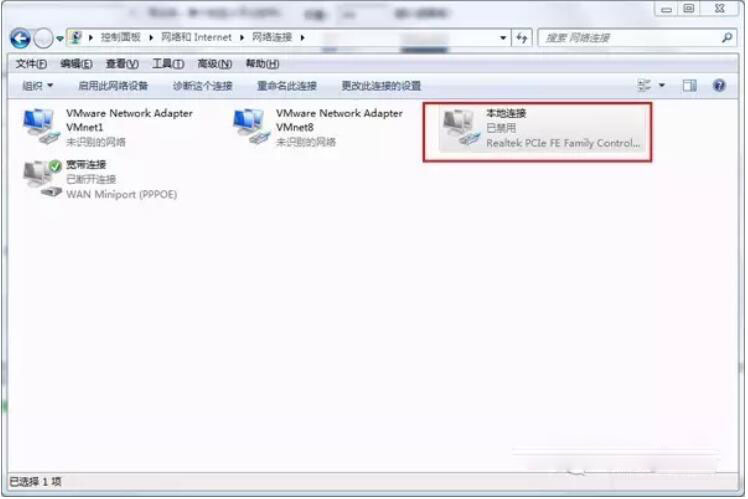Win7旗舰版本地连接不见了怎么回事?
Win7旗舰版系统电脑在日常使用的时候经常出现Win7旗舰版本地连接不见了上不了网的问题,那么Win7旗舰版本地连接不见了是什么原因造成的,下面清风下载小编分享一下Win7旗舰版本地连接不见了怎么回事和解决方法。
方法如下
1、点击桌面左下角的开始菜单,直接选择【控制面板】选项。
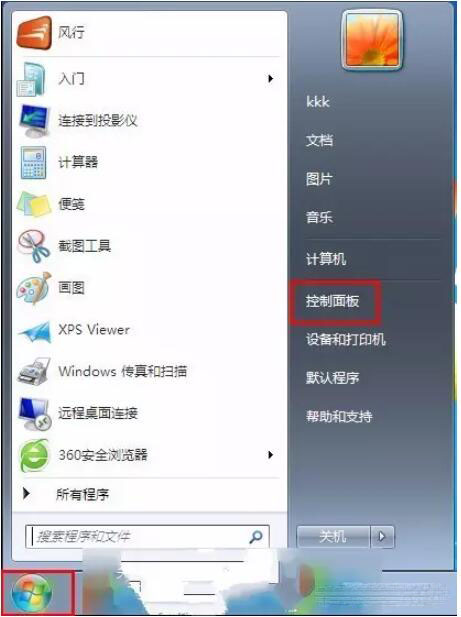
2、然后再选择【网络和Internet】选项。
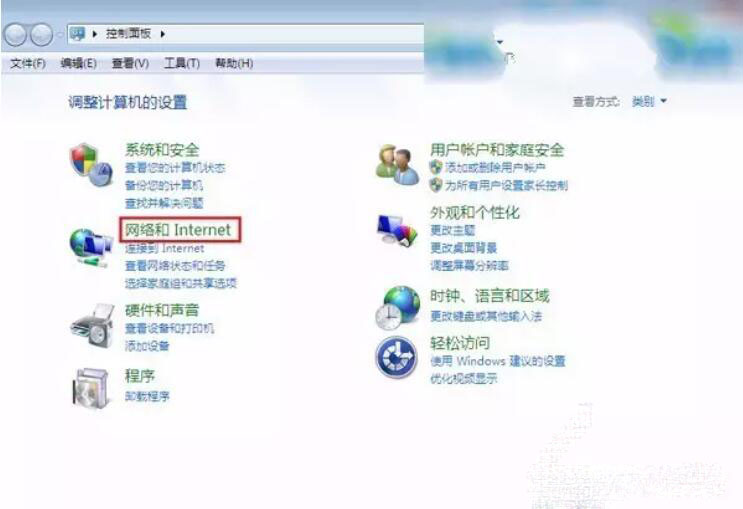
3、在打开的界面里面,直接点击【网络和共享中心】选项。
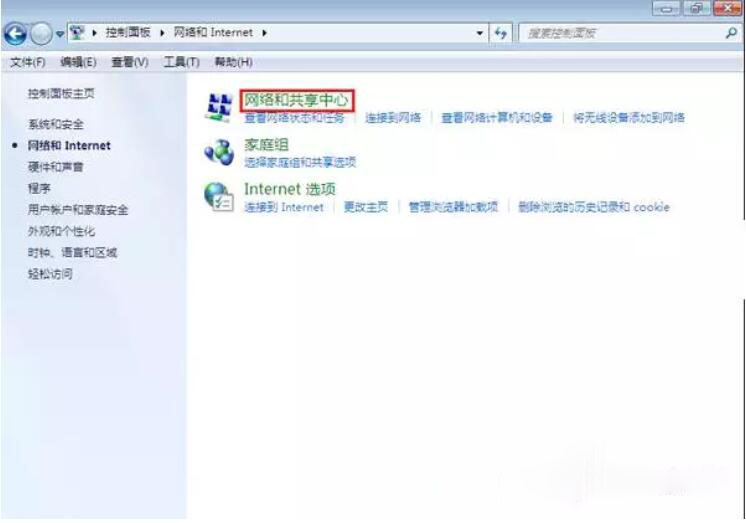
4、这时候会出现下面的界面,在左边的目录里面,选择【更改适配器设置】选项。
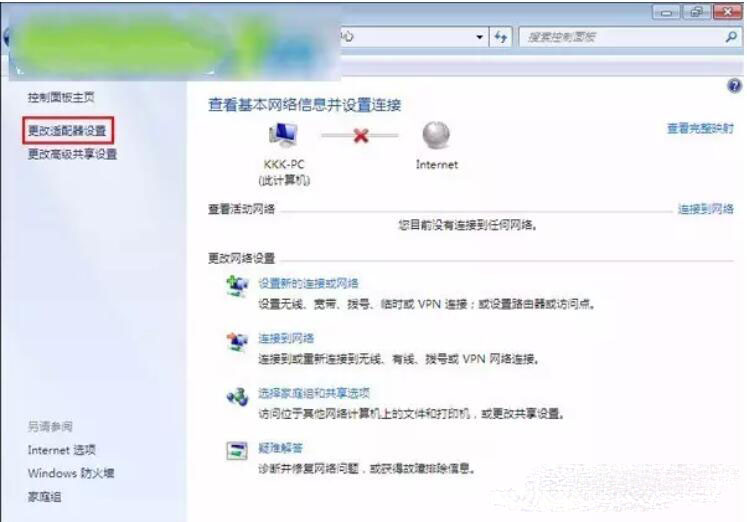
5、此时会弹出来如下的界面,找到【本地连接】图标,我们会大仙此时的本地连接是【已禁用】状态,因此才会出现网络连不上等网络故障,然后选择本地连接,点击鼠标右键,再选【启用】就可以恢复网络了。